Solution d'entreprise : Créer des templates personnalisés
2 min
Gagnez du temps et maintenez une image de marque cohérent sur votre organisation et les sites des clients en créant des templates personnalisés dans le tableau de bord de l'entreprise. Personnalisez votre design, votre mise en page et vos applis personnalisées préférés pour créer de nouveaux sites sans tout recommencer. Vous pouvez également personnaliser les templates dans l'Éditeur, modifier leurs paramètres, les dupliquer ou les supprimer si nécessaire.
Pour créer un template personnalisé, créez un site internet qui sert de base à votre template. Une fois votre site créé, vous pouvez créer de nouveaux modèles et les personnaliser selon vos besoins pour différents clients ou projets. Cela peut aider à simplifier le processus de création de nouveaux sites internet, tout en économisant du temps et des efforts, tout en assurant la cohérence entre plusieurs projets.
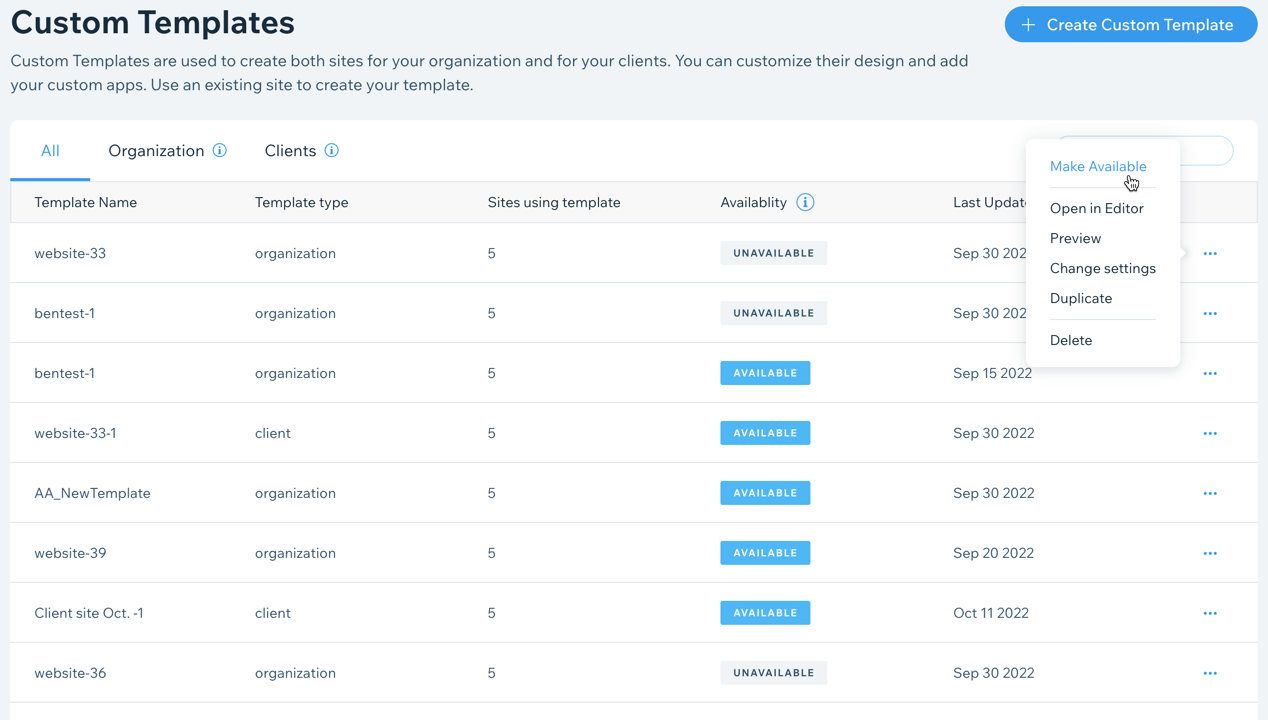
En savoir plus sur Wix Studio pour les entreprises ou contacter notre équipe de vente.
Pour créer un template personnalisé :
- Accédez aux templates personnalisés dans votre tableau de bord d'entreprise.
- Cliquez sur + Créer un template personnalisé en haut à droite.
- Choisissez le site que vous souhaitez utiliser comme base pour votre nouveau template personnalisé.
- Cliquez sur Continuer.
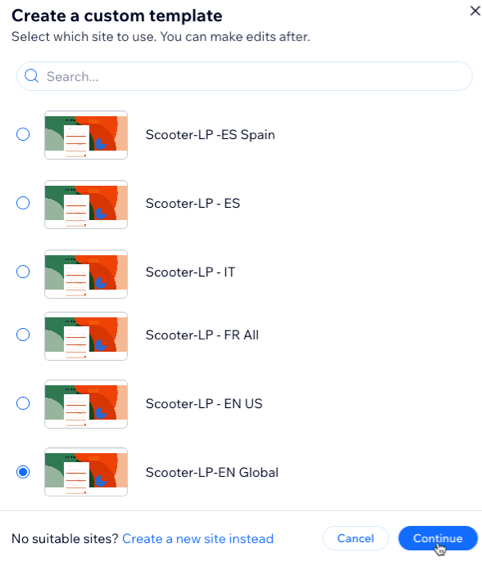
- Modifiez les détails de votre modèle :
- Nom du template : Saisissez un nom pour votre template personnalisé.
- Sélectionnez le type du template : Choisissez l'objet de ce template personnalisé : Organisation ou Client.
Remarque : Vous pouvez créer un template personnalisé, soit pour votre organisation, soit pour vos clients. Un template ne peut pas être utilisé pour les deux.
- Cliquez sur Créer un modèle.
Prochaine étape ?
Une fois que vous avez créé un template personnalisé, vous devez le rendre disponible pour pouvoir créer des sites avec. Pour ce faire, cliquez sur l'icône Plus d'actions à côté du template personnalisé et sélectionnez Rendre disponible. Cliquez à nouveau sur Rendre disponible pour confirmer.

